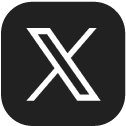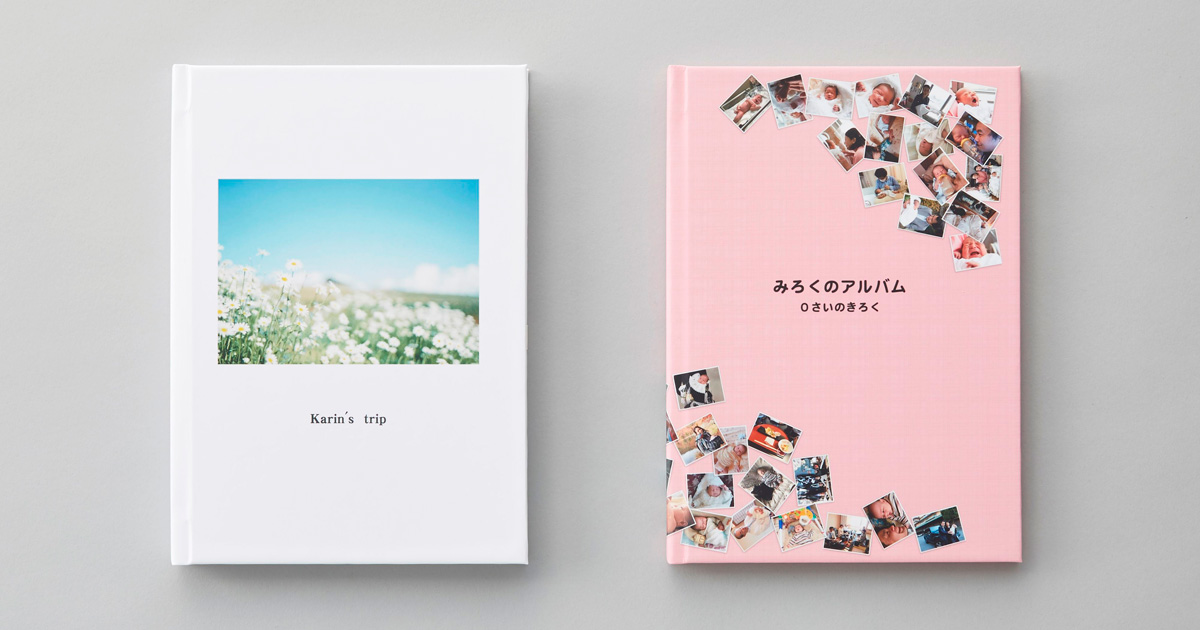1.ダウンロードページを開く
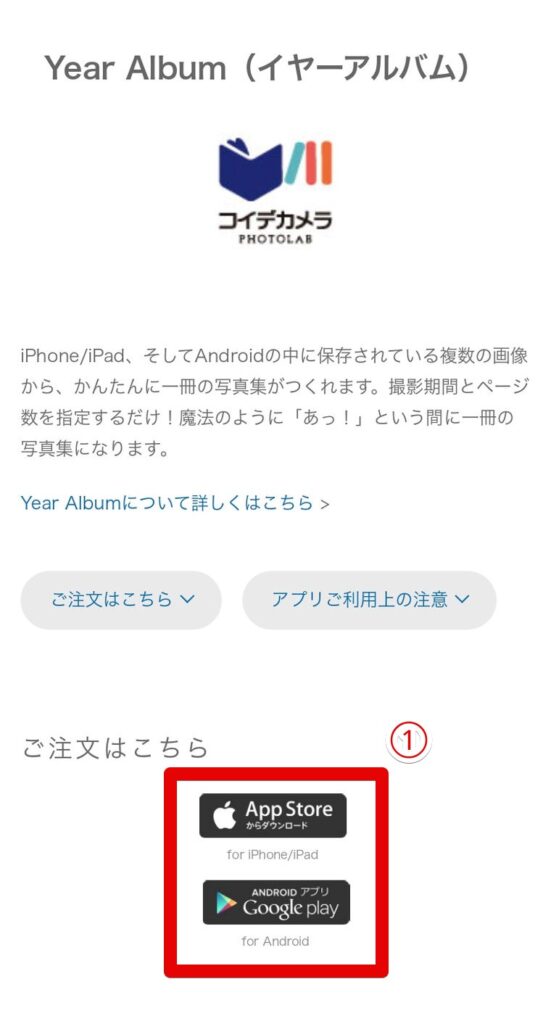
Year Album(イヤーアルバム) > を開き、①iPhone/iPadは「App Store」を、Androidは「Google play」をタップ。
その後、アプリをインストールする。
2.はじめる
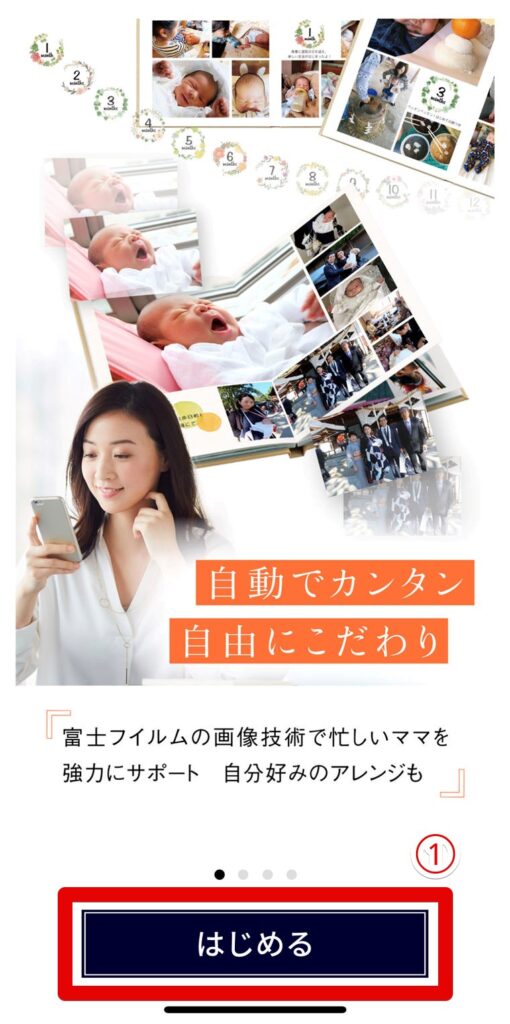
アプリを起動後、①「はじめる」をタップ。
3.新規作成
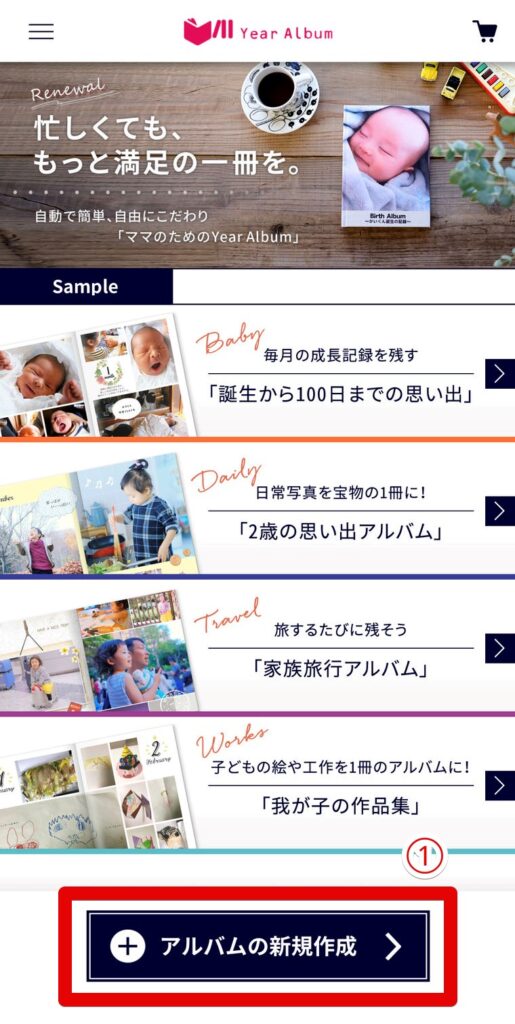
①「アルバムの新規作成」をタップ。
4.テーマ選択
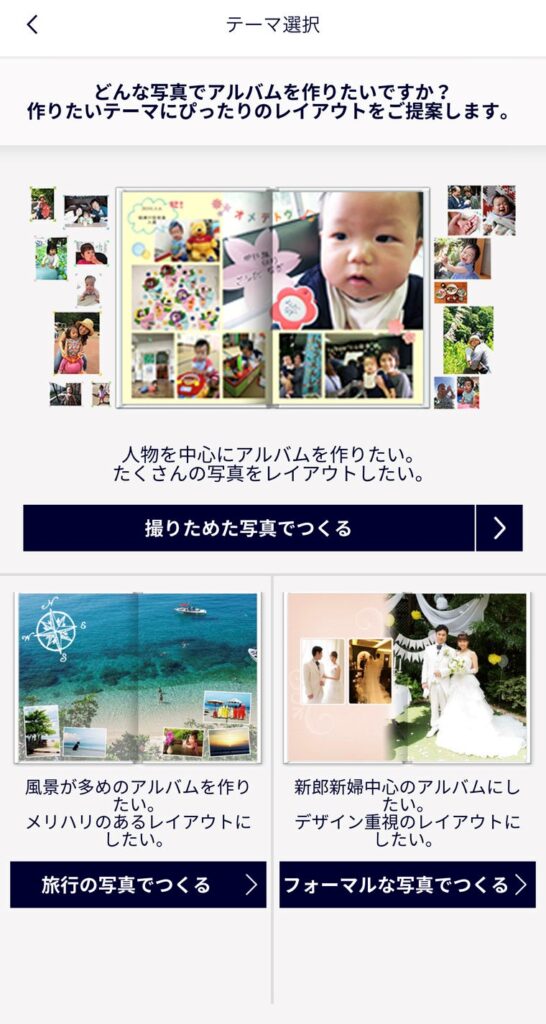
「撮りためた写真でつくる」「旅行の写真でつくる」「フォーマルな写真でつくる」の3つのテーマから1つを選択。
5.サイズとページ数を選ぶ
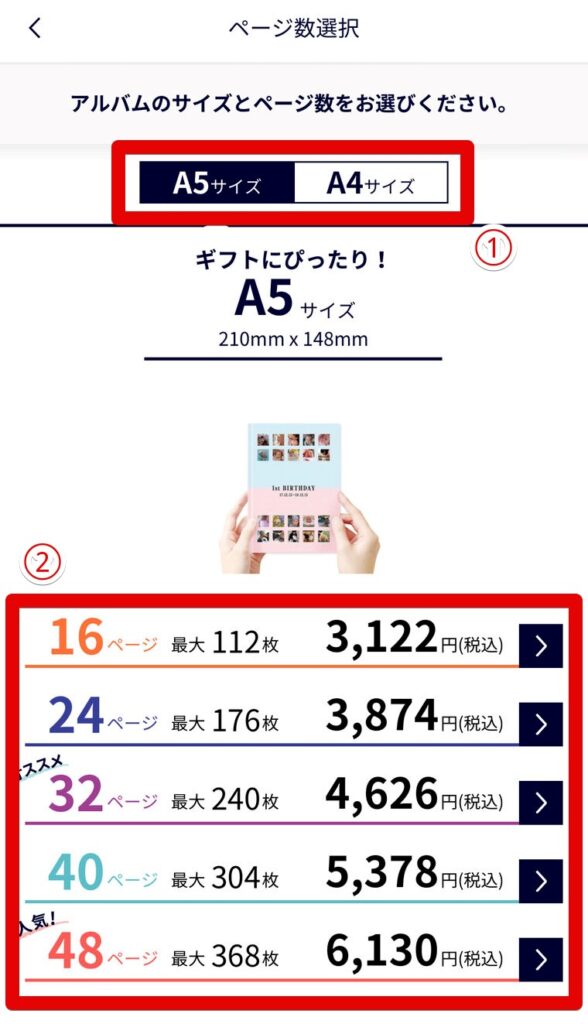
①サイズを選ぶ。
②ページ数を選ぶ。
6.表紙デザイン選択
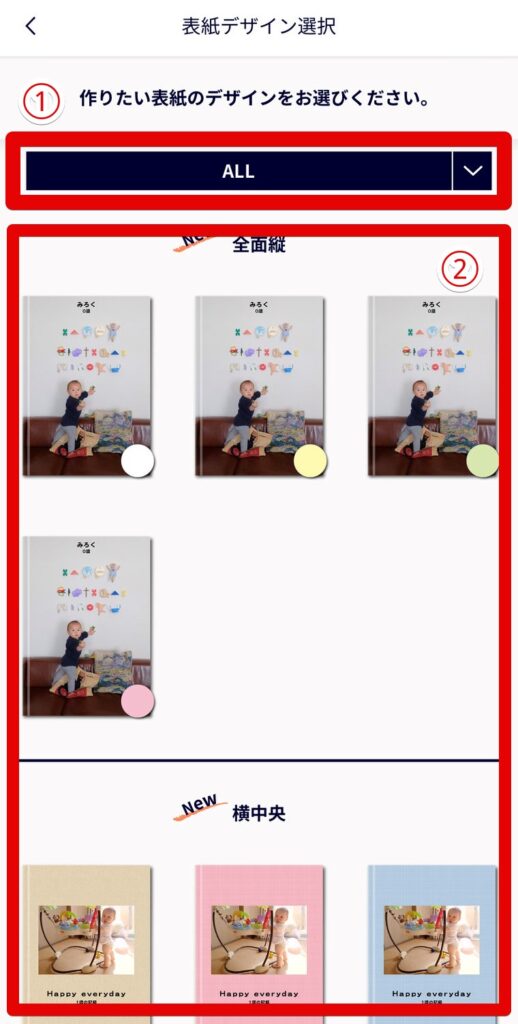
①表紙デザインのタイプを選ぶ。
②表紙デザインを選ぶ。
7.写真/日付から設定
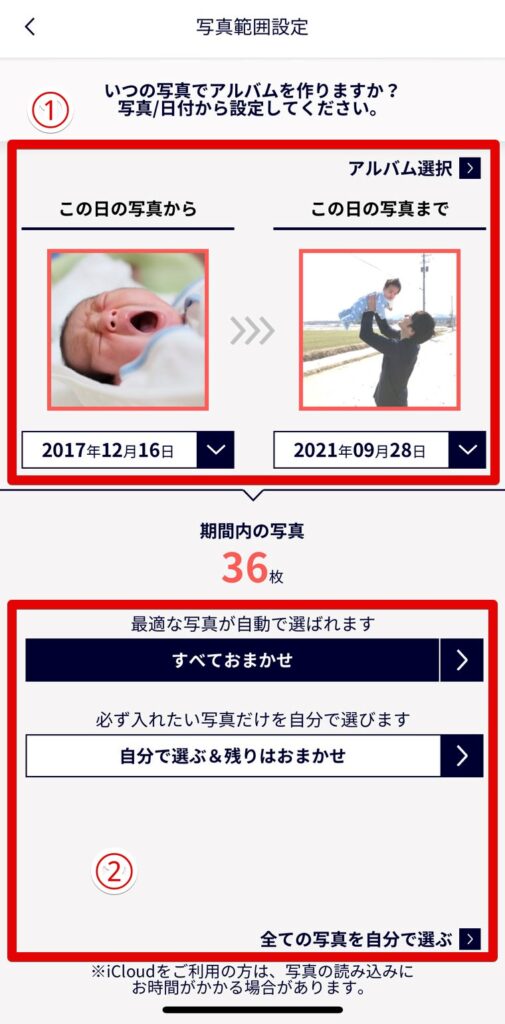
①日付で、アルバムに入れたい写真の期間を設定。
※右上にある「アルバム選択」から任意のアルバムを選択し、そのアルバムにある写真/日付から設定も可能。
②「すべておまかせ」「自分で選ぶ&残りはおまかせ」「全ての写真を自分で選ぶ」の3つから1つを選択。
8.アルバムの自動レイアウト
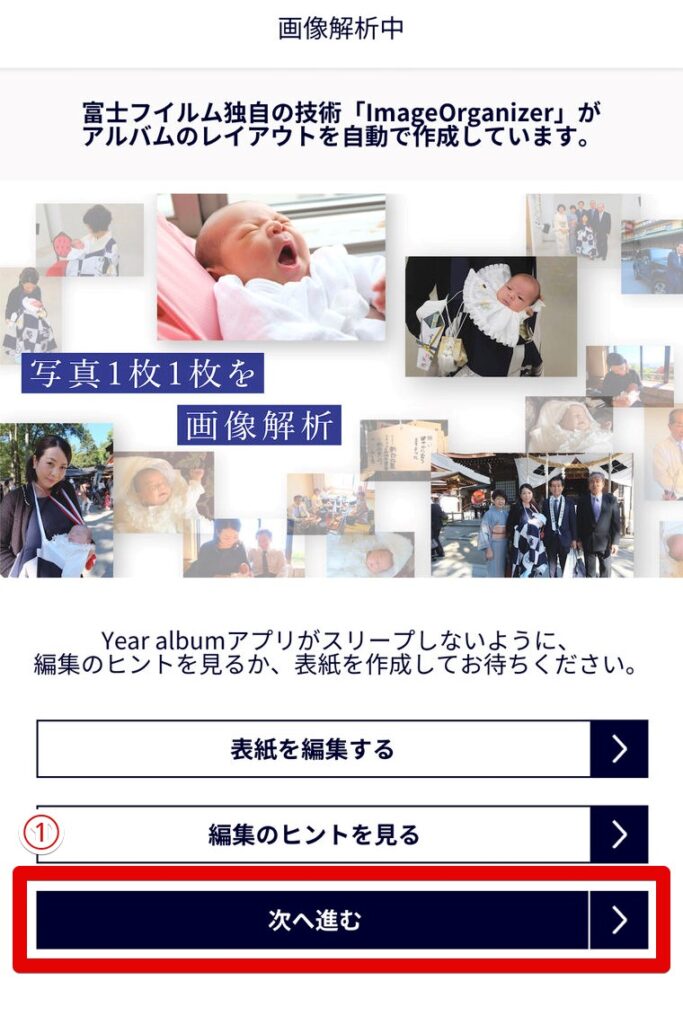
①「次へ進む」をタップ。
9.プレビュー
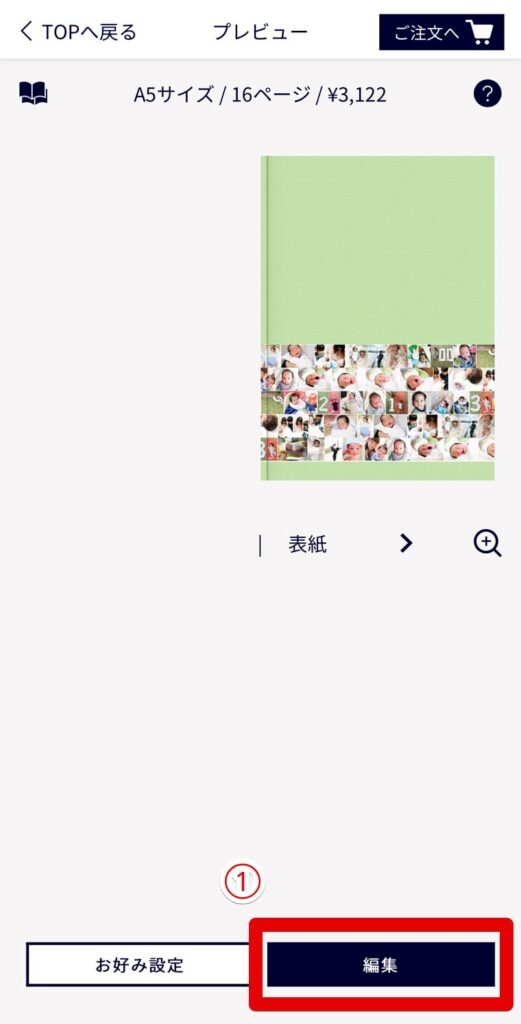
アルバムを一通り確認し、①「編集」をタップ。
※「お好み設定」により、写真枚数や人物写真比率、アルバムに優先して入れたい人物を設定し、アルバムを再構成できる。
10.ページ一覧
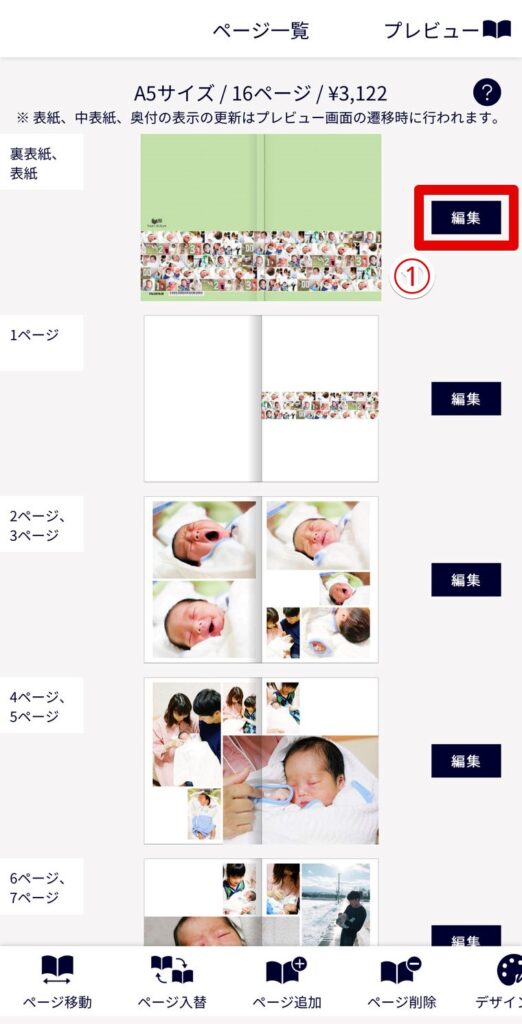
①「編集」をタップ。
11.タイトル編集
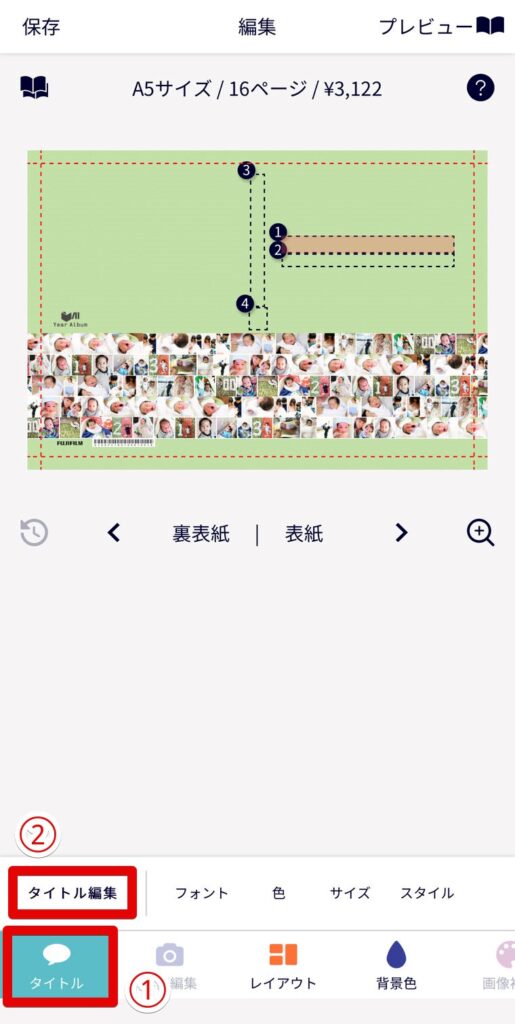
①「タイトル」をタップ。
②「タイトル編集」をタップ。
※タイトルの「サイズ」や「色」を変更する場合、画面下部の項目でできる。
12.タイトルを入力
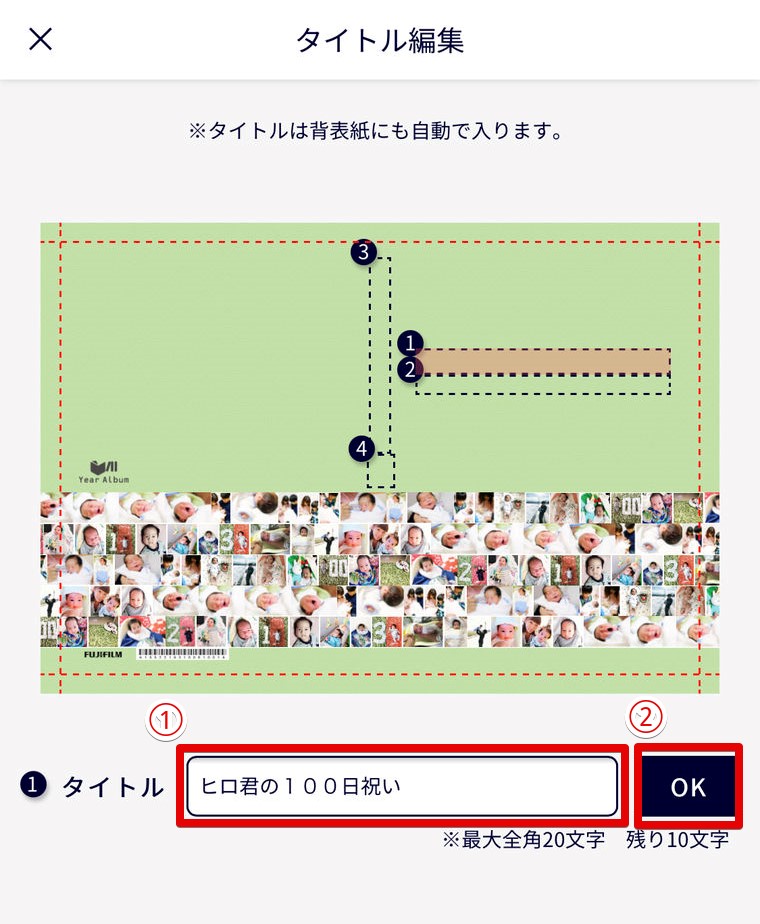
①タイトルを入力。
②「OK」をタップ。
13.サブタイトル編集
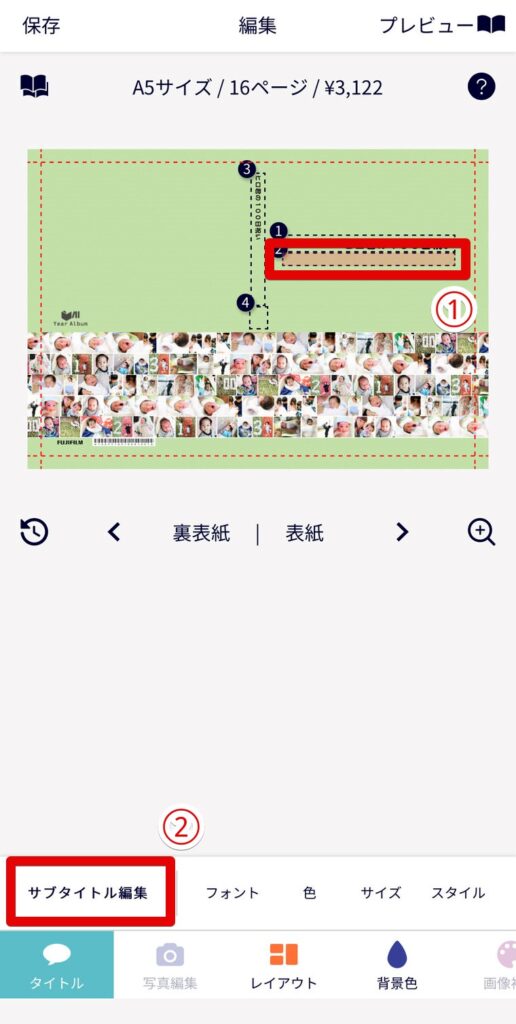
①サブタイトルをタップ。
②「サブタイトル編集」をタップし、タイトルと同様にサブタイトルも入力。
14.背表紙の編集
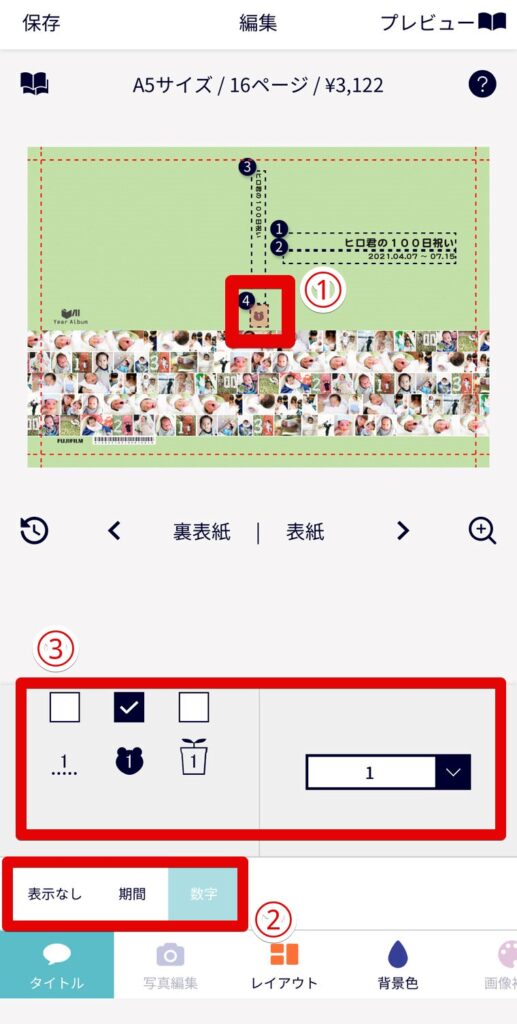
背表紙の下部①をタップし、①に「期間・数字」を表示させたい場合、②の「期間」か「数字」を選択し、③で設定。
15.中ページの編集
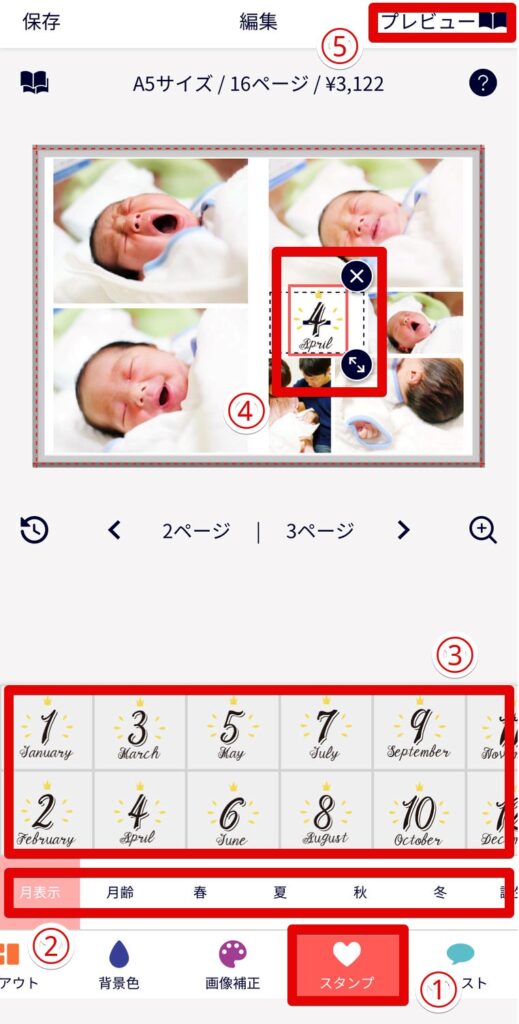
①「スタンプ」をタップ。
②からカテゴリーを選択。
③からお好みのスタンプを選び、④のようにドラッグして移動。
すべて編集し終わったら、⑤「プレビュー」をタップ。
※他に「テキスト」をタップし、文字入れも可能。
16.最終プレビュー
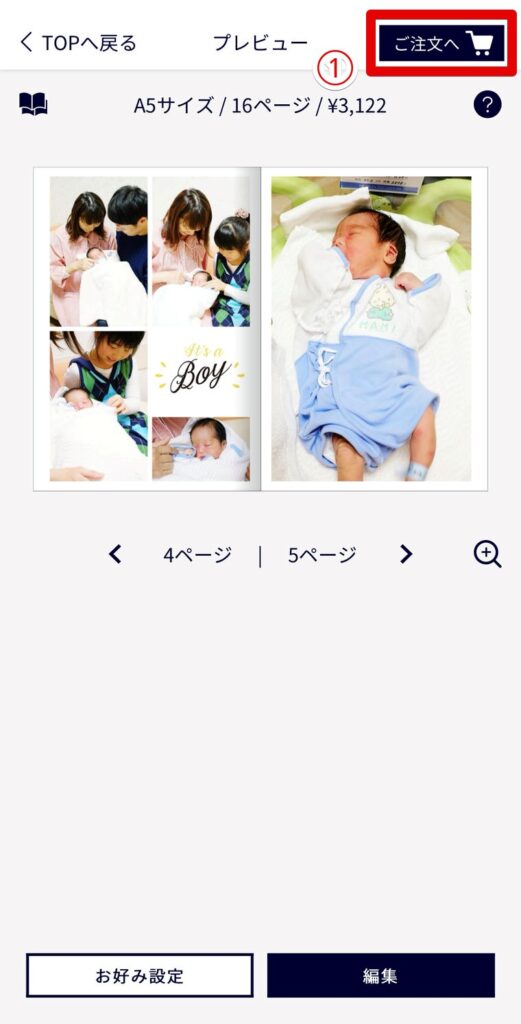
①「ご注文へ」をタップ。
17.ログイン
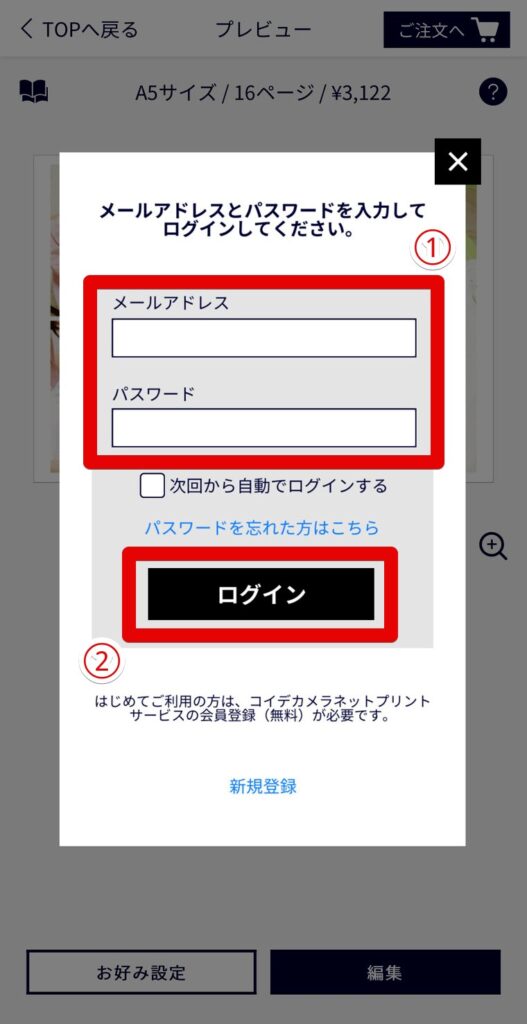
①会員登録した「メールアドレス」と「パスワード」を入力。
②「ログイン」をタップ。
※コイデカメラ ネットプリントサービス会員に登録されていない方は、「新規登録」よりご登録ください。
18.カートの商品を確認
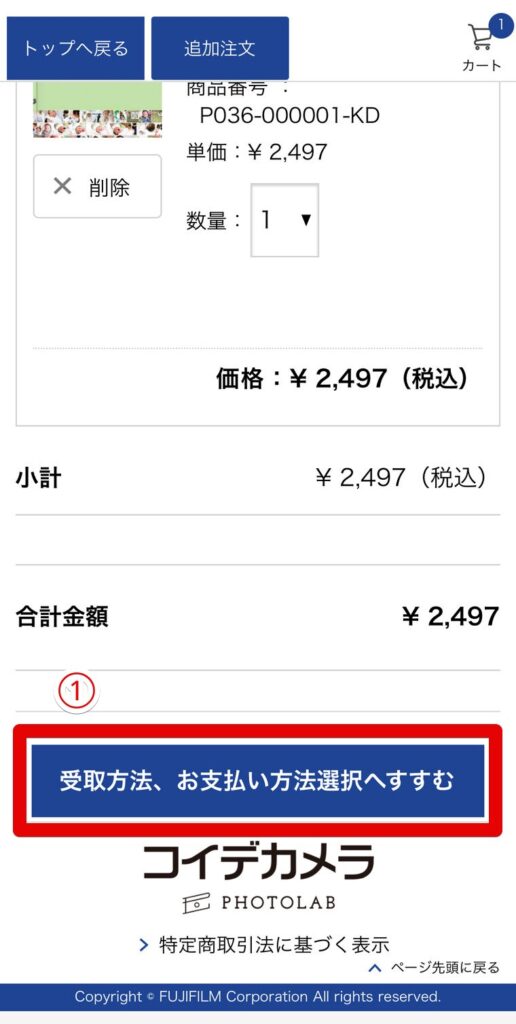
①「受取方法、お支払い方法選択へすすむ」をタップ。
19.お届け先の選択①
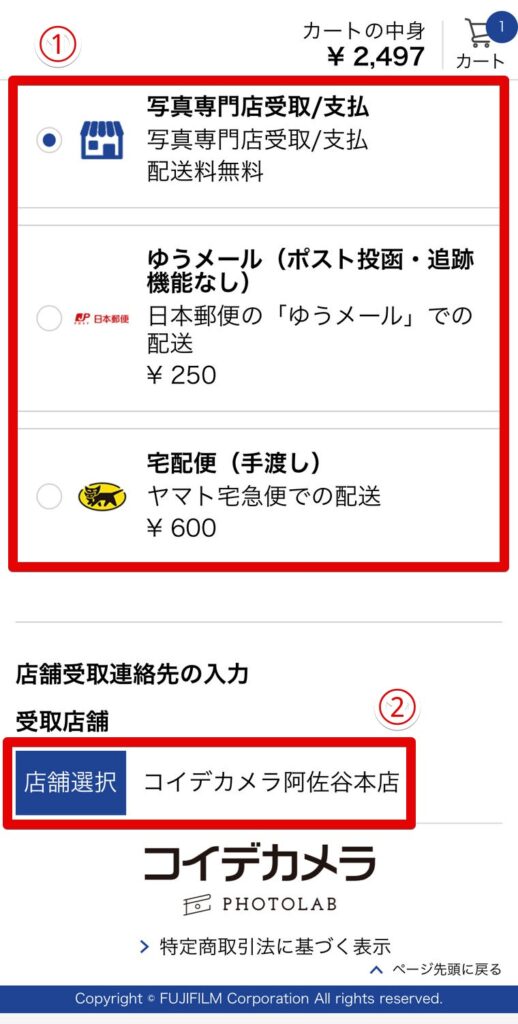
店舗受取の場合、①から「写真専門店受取/支払」を選択。
※ご自宅受取の場合、「ゆうメール」か「宅配便」を選択し、お届け先の住所を確認または入力後、決済情報入力画面へ進んでください。
②「店舗選択」をタップし、受取店舗を選択。
20.お届け先の選択②
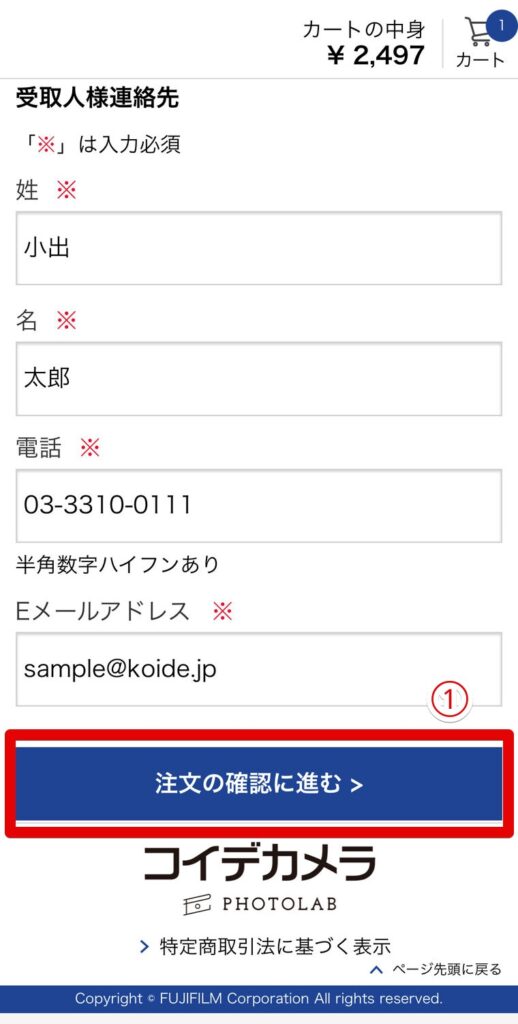
受取人様連絡先を確認し、①「注文の確認に進む」をタップ。
21.ご注文内容の確認
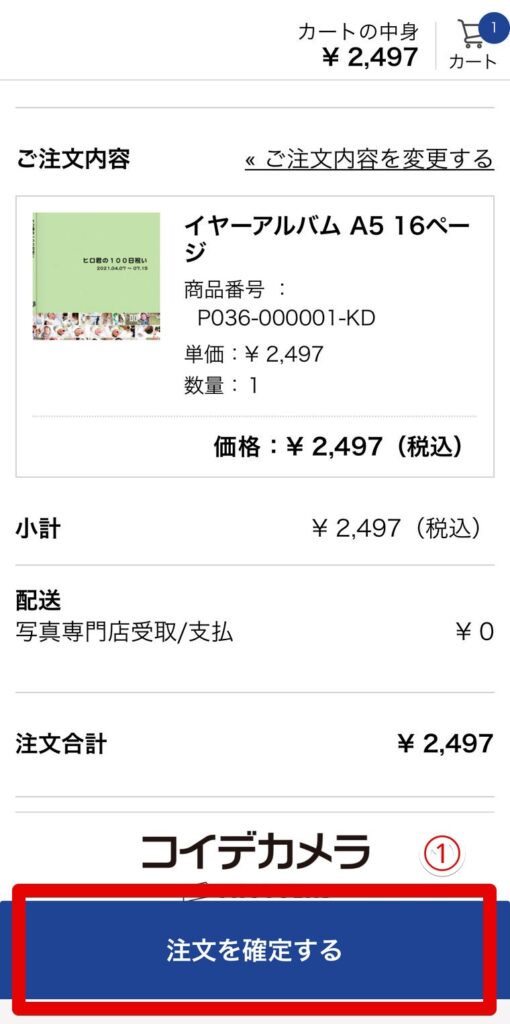
ご注文内容を確認し、①「注文を確定する」をタップ。
「ご注文いただきありがとうございました」の画面になり、ご注文の確認メールがご登録メールアドレスに送信されます。
※メールが受信トレイに届かない場合、迷惑メールフォルダをご確認ください。